Dina tulisan kuring ngeunaan panyebaran Wi-Fi tina laptop, koméntar terus muncul dina topik kanyataan yén metodeu ieu nolak kerja di Windows 10 (kumaha ogé, sababaraha karya éta, tapi kamungkinan panginten supir). Ku sabab eta, diputuskeun nyerat instruksi ieu (diropéa dina Agustus 2016).
Tulisan ieu nyayogikeun gambaran cara-demi-kumaha cara nyebarkeun Internet Wi-Fi tina laptop (atanapi komputer nganggo adaptor Wi-Fi) dina Windows 10, ogé naon anu kedah dilakukeun sareng naon anu kedah diperhatoskeun upami ieu henteu hasil: henteu mungkin pikeun ngamimitian jaringan host, alat anu disambungkeun henteu nampi alamat IP atanapi tiasa dianggo tanpa aksés Internét, jsb.
Kuring tarik perhatian anjeun ka kanyataan yén "virtual router" tina laptop ieu mungkin pikeun sambungan kabel kana Internét atanapi pikeun ngahubungkeun liwat modem USB (sanaos dina uji ayeuna kuring terang yén kuring tiasa suksés nyebarkeun Internét, anu ogé ditampi liwat Wi- Fi, dina versi sateuacanna OS kuring pribadi henteu kéngingkeun).
Mobile Hotspot dina Windows 10
Dina update ulang taun Windows 10 aya fungsi anu diwangun anu ngamungkinkeun anjeun nyebarkeun Internet liwat Wi-Fi tina komputer atanapi laptop, éta disebut tempat anu panas sareng lokasina di Setélan - Jaringan sareng Internét. Fungsi ogé sayogi janten inpormasi nalika anjeun klik dina ikon sambungan di daérah bewara.
Sadaya anu anjeun butuhkeun pikeun ngaktipkeun fungsina, pilih koneksi sareng alat-alat sanés anu bakal diidinan Wi-Fi, nyetél nami jaringan sareng kecap konci, anu teras anjeun tiasa nyambung. Kanyataanna, sadaya metode anu dijelaskeun di handap henteu diperyogikeun deui, upami anjeun ngagaduhan versi pang anyarna Windows 10 sareng jinis sambungan anu dirojong (contona, distribusi PPPoE gagal).

Nanging, upami anjeun gaduh minat atanapi peryogi, anjeun tiasa kenal sareng cara anu sanés pikeun nyebarkeun Internét nganggo Wi-Fi, anu cocog henteu ngan ukur kanggo 10an, tapi ogé pikeun versi OS saheula.
Kami parios kamungkinan distribusi
Mimiti, ngajalankeun garis paréntah salaku administrator (klik katuhu dina tombol ngamimitian dina Windows 10, teras pilih item anu luyu) sareng lebetkeun paréntah jaring wlan nempokeun supir

Jandéla pituduh paréntah kedah nunjukkeun inpormasi ngeunaan supir adaptor Wi-Fi anu dianggo sareng téknologi anu disokong. Kami museurkeun kana item "Roos Network Support" (dina versi Inggris - Hosted Network). Upami éta nyarios Sumuhun, teras anjeun tiasa neraskeun.
Upami henteu aya dukungan kanggo jaringan anu di-host, panginten anjeun kedah ngomean supir ka adaptor Wi-Fi, langkung-langkung ti halaman resmi produsén laptop atanapi adaptor téa, teras balikan deui cek.
Dina sababaraha kasus, sabalikna, gulung deui supir ka vérsi sateuacana tiasa ngabantosan. Jang ngalampahkeun ieu, kéngingkeun manajer alat Windows 10 (anjeun tiasa klik-leres dina tombol "Start"), dina bagian "Network Adapters", milari alat anu diperyogikeun, klik-katuhu kana - sipat - "Supir" - "Roll Back" tab.
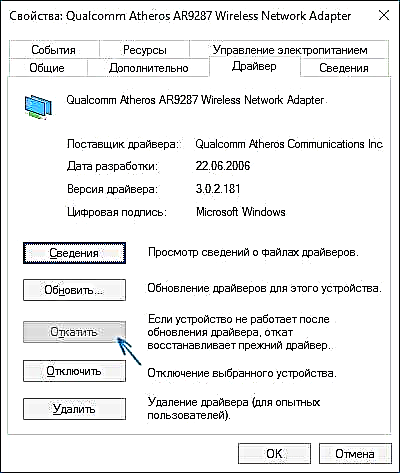
Sakali deui, pariksa deui dukungan jaringan host: sabab upami henteu didukung, sagala tindakan sanésna moal ngakibatkeun hasil.
Sebaran Wi-Fi di Windows 10 nganggo garis paréntah
Kami terus beroperasi dina garis paréntah anu diluncurkeun salaku administrator. Anjeun kedah ngalebetkeun paréntah di jerona:
netsh wlan nyetél mode hostnetwork = ngawenangkeun ssid =remontka konci =secretpassword

Dimana remontka - nami anu dipikahoyong dina jaringan nirkabel (tuliskeun anjeun sorangan, tanpa rohangan), sareng secretpassword - kecap konci kanggo Wi-Fi (nyetél ku anjeun, sahenteuna 8 karakter, ulah nganggo hurup Cyrillic).
Saatos éta, tuliskeun paréntah:
netsh wlan ngamimitian hostnetwork
Hasilna, anjeun kedah ningali pesen anu jaringan anu ngajalankeun. Parantos, anjeun tiasa nyambung tina alat anu sanés liwat Wi-Fi, tapi éta henteu ngagaduhan aksés kana Internét.
Catetan: upami anjeun ningali pesen anu mustahil pikeun ngamimitian jaringan host, sedengkeun dina langkah sateuacanna ditulis yén didukung (atanapi alat anu diperyogikeun henteu dihubungkeun), cobi maténkeun adaptor Wi-Fi dina manajer alat sareng teras-ulangkeun (atanapi ngaleungitkeun éta manehna aya, teras ngapdet konfigurasi hardware). Ogé cobian manager alat dina ménu item View pikeun ngaktifkeun tampilan alat anu disumputkeun, teras dina bagian "Network Adapters" milarian Microsoft Hosted Network Virtual Adapter (Adapter maya jaringan anu host), klik-katuhu dina sareng pilih "Aktip".

Pikeun ngaksés Internét, pencét-katuhu dina "Start" sareng pilih "Sambungan Jaringan".
Dina daptar konéksi, klik kana sambungan internét (persis anu dianggo pikeun aksés Internét) nganggo tombol mouse anu leres - pasipatan teras buka tab "Akses". Cék kotak "Ngidinan pamaké jaringan anu sanés nganggo sambungan Internét sareng nerapkeun setélanna (upami anjeun ningali daptar sambungan jaringan bumi dina jandela anu sami, pilih konéksi nirkabel anyar anu muncul saatos jaringan anu diluncurkeun).

Upami sadayana leres sapertos henteu, tapi henteu aya kasalahan konfigurasi anu dilakukeun, ayeuna nalika anjeun nyambung tina telepon anjeun, tablet atanapi laptop sanés pikeun jaringan anu didamel, anjeun bakal ngagaduhan aksés Internét.
Pikeun mareuman panyebaran Wi-Fi engké, dina paréntah ajakan salaku administrator, ngetik: netsh wlan lirén hostnetwork terus pencét Lebetkeun.
Masalah sareng solusi na
Pikeun seueur pangguna, sanaos memenuhi sababaraha poin di luhur, aksés ka Internét ngalangkungan sambungan Wi-Fi sapertos henteu jalan. Di handap ieu aya sababaraha cara mungkin pikeun ngalereskeun ieu sareng terang alesanna.
- Coba mareuman distribusi Wi-Fi (kuring ngan ukur nunjukkeun paréntah), teras cabut sambungan internét (anu kami bagikeun dibagi). Saatos éta, hurungkeun deui supados leres: distribusi Wi-Fi heula (liwat paréntah netsh wlan ngamimitian hostnetwork, paréntah sésana anu sateuacan ieu henteu diperyogikeun), maka - sambungan internét.
- Saatos ngamimitian distribusi Wi-Fi, sambungan nirkabel anyar didamel dina daptar sambungan jaringan. Klik-katuhu kana éta teras pencét "Butiran" (Status - Rincian). Tingali upami alamat IPv4 sareng topéng subnet didaptarkeun di dinya. Upami henteu, maka sacara manual netepkeun sipat sambungan (tiasa dipoto ti layar). Kitu oge, upami anjeun gaduh masalah ngahubungkeun alat sanés sareng jaringan anu disebarkeun, anjeun tiasa nganggo IP statis dina rohangan alamat anu sami, contona, 192.168.173.5.

- Jalan api seueur antivirus ku blokir aksés internét standar. Pikeun mastikeun yén ieu mangrupikeun masalah sareng distribusi Wi-Fi, anjeun tiasa samentawis nganonaktipkeun firewall (firewall) sareng, upami masalahna ngiles, mimitian milarian setting anu luyu.

- Sababaraha pangguna ngaktifkeun ngabagi sambungan anu salah. Éta kedah dihurungkeun pikeun nyambung, anu dianggo pikeun aksés Internét. Contona, upami anjeun gaduh sambungan jaringan lokal, sareng Beeline L2TP atanapi Rostelecom PPPoE diluncurkeun pikeun Internét, maka anjeun kedah nyayogikeun aksés umum pikeun dua anu terakhir.
- Parios upami palayanan Sharing Windows Connection diaktipkeun.
Jigana anjeun bakal suksés. Sadaya di luhur parantos dicoba sakaligus: komputer nganggo Windows 10 Pro sareng adaptor Wi-Fi Atheros, ios 8,4 sareng alat Android 5.1.1 disambungkeun.
Ekstra: Distribusi Wi-Fi sareng fungsi tambahan (contona, distribusi distribusi otomatis di login) dina Windows 10 dijanjikeun ku Connectify Hotspot, salaku tambahan, dina koméntar kana tulisan kuring saméméhna ngeunaan topik ieu (tingali Kumaha nyebarkeun Wi-Fi tina laptop ), sawaréh gaduh program MyPublicWiFi gratis.













